guvcview
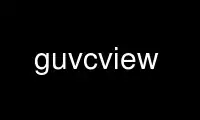
This is the command guvcview that can be run in the OnWorks free hosting provider using one of our multiple free online workstations such as Ubuntu Online, Fedora Online, Windows online emulator or MAC OS online emulator
PROGRAM:
NAME
guvcview - GTK+ base UVC Viewer
SYNOPSIS
guvcview
DESCRIPTION
Guvcview is a simple GTK+ interface for capturing and viewing video from devices supported
by the Linux UVC driver. It fully supports video4linux2 so it should work with any driver
that supports this API, including the gspca driver.
USAGE
guvcview [options...]
OPTION
-h, --help Print help
-v, --version Print version
-w, --verbosity=LEVEL Set Verbosity level (def: 0)
-d, --device=DEVICE Set device name (def: /dev/video0)
-c, --capture=METHOD Set capture method [read | mmap (def)]
-b, --disable_libv4l2 disable calls to libv4l2
-x, --resolution=WIDTHxHEIGHT Request resolution (e.g 640x480)
-f, --format=FOURCC Request format (e.g MJPG)
-r, --render=RENDER_API Select render API (e.g none; sdl)
-m, --render_window=RENDER_WINDOW_FLAGS Set render window flags (e.g none; full; max)
-a, --audio=AUDIO_API Select audio API (e.g none; port; pulse)
-k, --audio_device=AUDIO_DEVICE Select audio device index for selected api
(0..N)
-g, --gui=GUI_API Select GUI API (e.g none; gtk3)
-o, --audio_codec=CODEC Audio codec [pcm mp2 mp3 aac ac3 vorb]
-u, --video_codec=CODEC Video codec [raw mjpg mpeg flv1 wmv1 mpg2
mp43 dx50 h264 vp80 theo]
-p, --profile=FILENAME load control profile
-j, --video=FILENAME filename for captured video)
-i, --image=FILENAME filename for captured image)
-y, --video_timer=TIME_IN_SEC time (double) in sec. for video capture)
-t, --photo_timer=TIME_IN_SEC time (double) in sec. between captured
photos)
-n, --photo_total=TOTAL total number of captured photos)
-z, --control_panel Start in control panel mode
Use guvcview online using onworks.net services
